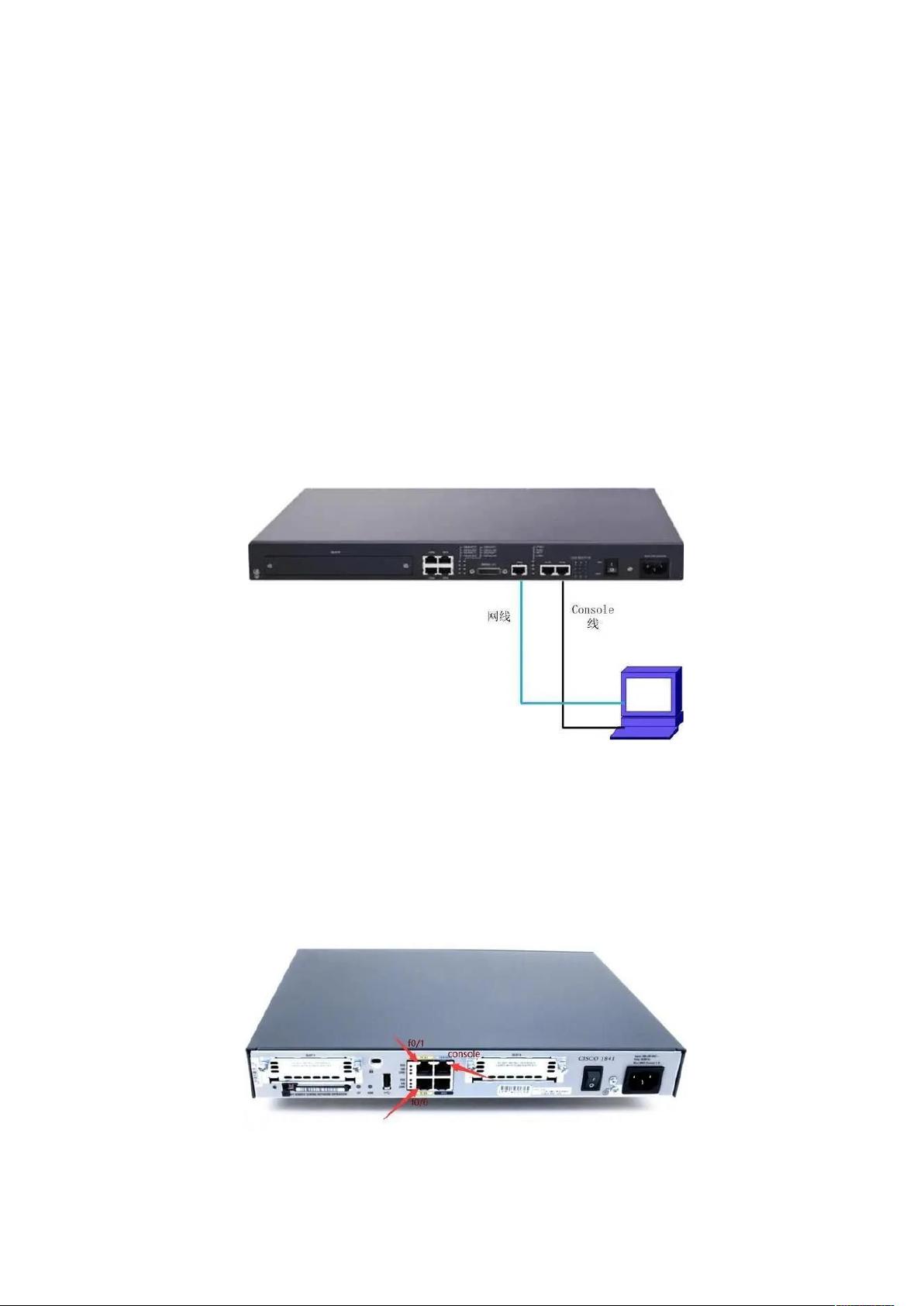通过TFTP解决Cisco设备无法进入系统问题
需积分: 50 185 浏览量
更新于2024-09-02
1
收藏 510KB DOC 举报
"本文档详细介绍了如何解决Cisco设备无法进入系统的问题,主要通过TFTP方式导入新系统。首先,描述了设备与电脑的连接方式,包括使用最小业务接口和console线建立连接。接着,详细解释了在rommon模式下设置IP地址、子网掩码、默认网关、TFTP服务器地址以及文件名的步骤。然后,指导用户在电脑上开启TFTP服务器,指定镜像文件存放目录,并进行文件传输。最后,展示了传输完成后设备会自动校验系统并重启进入新系统的过程。"
在处理Cisco设备无法进入系统的情况时,通常需要采取应急措施恢复设备功能。本文档特别关注通过TFTP (Trivial File Transfer Protocol) 服务来导入新的操作系统镜像。首先,确保设备与一台装有TFTP服务器软件的电脑相连,其中设备的一个小型业务接口连接到电脑网络,而console线用于控制台访问。例如,这里使用的是Cisco 1841路由器,但方法适用于其他支持rommon模式的Cisco设备。
一旦设备启动并进入rommon模式(若未自动进入,可能需要在启动时按住Ctrl+Pause/Break键),用户需要在rommon提示符下配置网络参数。设置IP地址(例如192.168.1.1)、子网掩码(255.255.255.0)、默认网关(通常设为电脑的IP,如192.168.1.254)以及TFTP服务器的IP地址(同样为电脑的IP)。接着,指定要从TFTP服务器获取的系统映像文件名(如C1841.bin),并使用sync命令保存配置。
在电脑上启动TFTP服务器程序,将工作目录设置为包含Cisco镜像文件的目录。然后,在rommon模式下,输入tftpdnld命令开始文件传输。在TFTP服务器和XSHELL控制台中,可以看到传输进度,等待文件完整传输并自动写入设备的flash存储。
传输完成后,设备会自动执行校验过程,确认新系统映像的完整性。校验无误后,设备应自动重启进入新系统。如果没有自动重启,用户可手动执行reset命令以启动设备。最终,设备将成功加载新系统并进入正常运行状态。
这个过程是解决Cisco设备无法进入系统问题的一种常见方法,尤其适用于设备的系统文件损坏或丢失时。通过掌握这一技术,IT专业人员可以在没有物理访问设备或现场支持的情况下,远程恢复设备的正常运行。
2021-03-17 上传
2021-03-01 上传
2020-05-06 上传
2022-07-12 上传
2022-07-12 上传
2022-03-09 上传
2022-07-11 上传
2022-07-09 上传
天蝎兔Rabbit
- 粉丝: 34
- 资源: 843
最新资源
- 探索数据转换实验平台在设备装置中的应用
- 使用git-log-to-tikz.py将Git日志转换为TIKZ图形
- 小栗子源码2.9.3版本发布
- 使用Tinder-Hack-Client实现Tinder API交互
- Android Studio新模板:个性化Material Design导航抽屉
- React API分页模块:数据获取与页面管理
- C语言实现顺序表的动态分配方法
- 光催化分解水产氢固溶体催化剂制备技术揭秘
- VS2013环境下tinyxml库的32位与64位编译指南
- 网易云歌词情感分析系统实现与架构
- React应用展示GitHub用户详细信息及项目分析
- LayUI2.1.6帮助文档API功能详解
- 全栈开发实现的chatgpt应用可打包小程序/H5/App
- C++实现顺序表的动态内存分配技术
- Java制作水果格斗游戏:策略与随机性的结合
- 基于若依框架的后台管理系统开发实例解析